När vi fotograferar är det ofta svårt för oss att hitta en ren vit eller ren svart bakgrund. Därför, om vi vill gör bakgrunden vit och låt bilderna ha en sådan effekt kan vi använda några fotoredigeringsverktyg. Den här artikeln kommer att visa dig 4 gratis sätt att göra fotobakgrunden vit. De 4 verktygen vi kommer att dela är AVAide Background Eraser, Adobe Photoshop, Fotor och Snapseed.
Del 1. Funktionen för vitt eller svart foto
Att vända bakgrunden på ett foto till vit eller svart kan skapa en slående och imponerande effekt. När det inte finns några distraktioner i bakgrunden blir det lättare för oss att flytta fokus till nyckelelementen i bilden. Foton med vit eller svart bakgrund har några speciella egenskaper.
◆ Stark kontrast. Bilder med vit eller svart bakgrund låter tittarna fånga fokus mycket snabbt.
◆ Enkelhet. Genom att ta bort distraktionen av färger kan det vita eller svarta bakgrundsfotot förenkla elementen och uppmuntra tittarna att fokusera på motivet.
◆ Konstnärligt uttryck. Vita eller svarta bakgrundsbilder skapar någon form av mystisk atmosfär, så att tittarna kan känna bilderna med sina hjärtan.
Del 2. 4 sätt att göra bakgrunden vit
Hur gör man bakgrunden vit i AVAide Background Eraser?
AVAide Background Eraser är ett gratis online-fotoredigeringsverktyg som använder AI och automatisk bakgrundsborttagningsteknik. Det kan rensa bildbakgrund eller ändra bildbakgrund för alla behov med bara ett klick. Detta användbara verktyg har förmågan att redigera bakgrunden på alla bildformat, som PNG, JPG, JPEG, GIF, etc.
Steg 1Välj ett foto så börjar AVAide Background Eraser automatiskt att fungera.
Steg 2Du kan förfina kanten ytterligare med borsten.
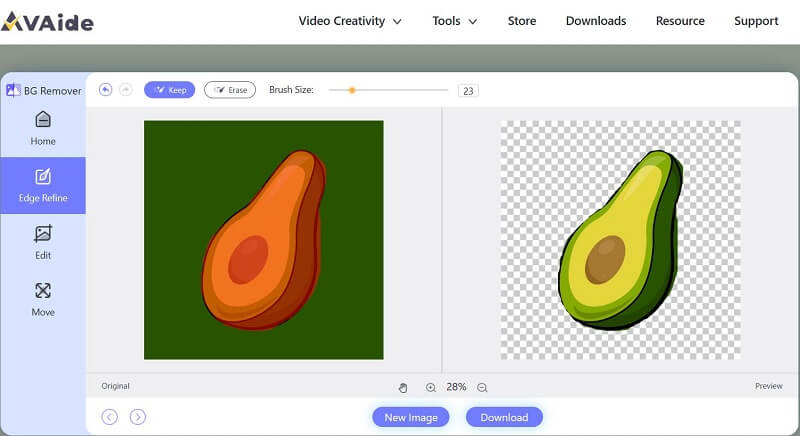
Steg 3Välj den vita färgen som den nya bakgrunden och ladda ner den nya bilden.
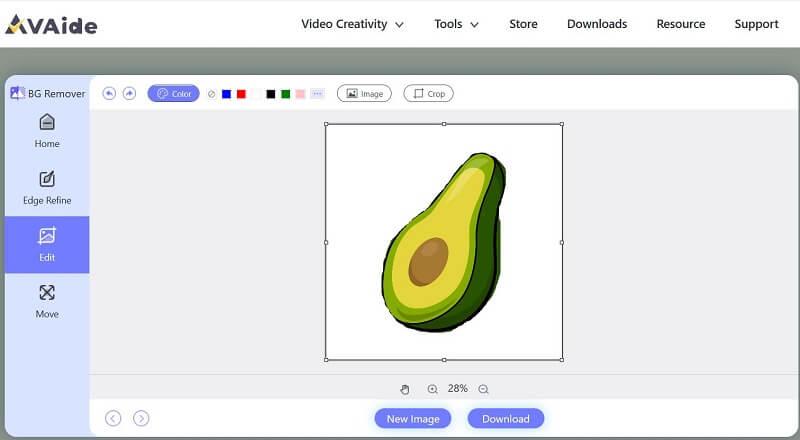
Hur gör man bakgrunden vit i Adobe Photoshop?
Adobe Photoshop är ett välkänt grafisk redigeringsprogram som har varit en industristandard i årtionden. Den tillhandahåller en omfattande uppsättning funktioner och verktyg för att manipulera och förbättra bilder. Både greenhands och proffs kan använda Photoshop för att skapa grafik som uppfyller deras behov. Ett av de mest populära verktygen i Photoshop är att ändra eller byta ut bakgrunden på en bild. Det finns några olika sätt att göra en bakgrund vit i Adobe Photoshop, och vi kommer att presentera ett av dem. Om du är intresserad av detta kan du utforska mer användbara sätt.
Steg 1Öppna din bild i Photoshop. Du kan duplicera det ursprungliga bildlagret om den ursprungliga bildfilen ändras permanent.
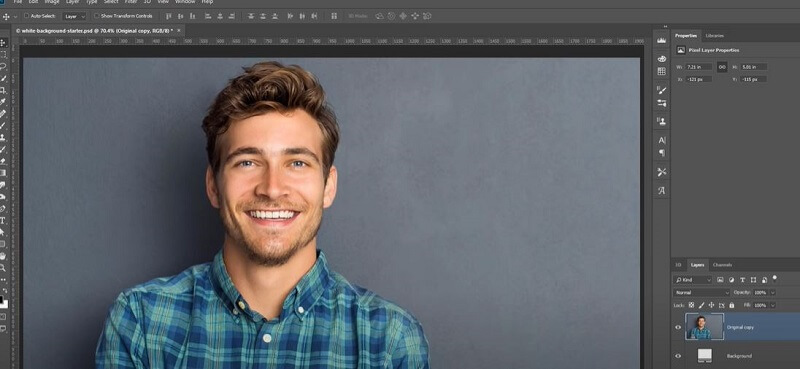
Steg 2Hitta Egenskaper panelen och klicka Ta bort bakgrund under Snabb handling. Sedan kan du rengöra den ursprungliga bakgrunden.
Steg 3Välj den vita färg du vill ha och ladda sedan ner den nya bilden.
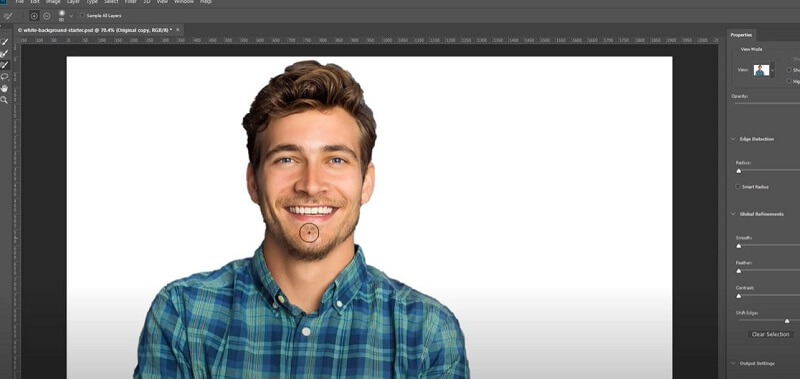
Hur gör man bakgrunden vit i Fotor?
På ovanstående två sätt introducerade vi hur man konverterar bakgrundsfärgen till vit på webbsidan och med hjälp av datorprogram. Du kanske undrar hur man gör bakgrunden vit på iPhone. Här är svaret. Fotor är en fotoredigeringsapp som erbjuder många olika verktyg för att förbättra bilder. Den har några mycket användbara och användarvänliga funktioner. Att konvertera bakgrunden till vit är en av grundfunktionerna.
Steg 1Klicka på knappen Lägg till vit bakgrund nu. Ladda upp bilden du vill redigera.
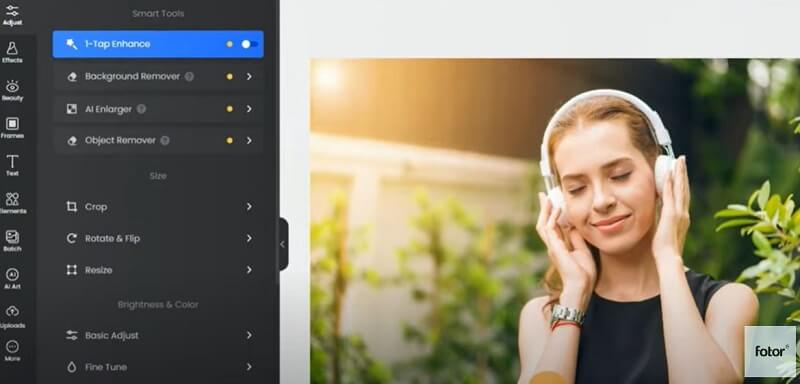
Steg 2Hitta Justera och klicka på Ta bort bakgrund verktyg. Du kan välja vanlig utskärning eller porträttutskärning som du vill. Fotor kommer automatiskt att klippa bakgrunden.
Steg 3Klicka på Ändra bakgrund alternativ för att lägga till vit bakgrund till fotot. Du kan ladda ner den nya bilden.
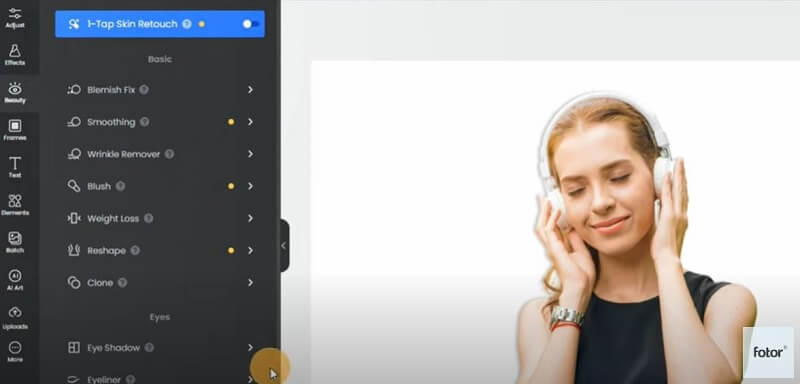
Hur gör man bakgrunden vit i Snapseed?
Snapseed är ett mångsidigt och användarvänligt fotoredigeringsprogram utformat för att ge användare möjlighet att förbättra, transformera och perfektionera sina foton med lätthet. Den tillhandahåller ett urval av kreativa filter och effekter, så att du kan lägga till konstnärlig stil till dina foton. Dessutom gör det användarvänliga gränssnittet och de intuitiva pekkontrollerna det enkelt att navigera och tillämpa redigeringar precis där du vill ha dem. När det gäller att konvertera bakgrundsfunktionen skiljer sig Snapseed lite från andra verktyg.
Steg 1Du måste hitta en vit bakgrundsbild innan du påbörjar redigeringen.
Steg 2Öppna din bild och använd Double Exposure för att lägga till den vita bilden. Välj sedan Standard eller Ljusare stil. I Redigera stack panel måste du tillämpa 100% av Dubbel exponering i bakgrunden.

Steg 3Borsta det över hela bakgrunden och minska sedan dubbelexponeringen till 0%. Du får en ny bild med vit bakgrund.
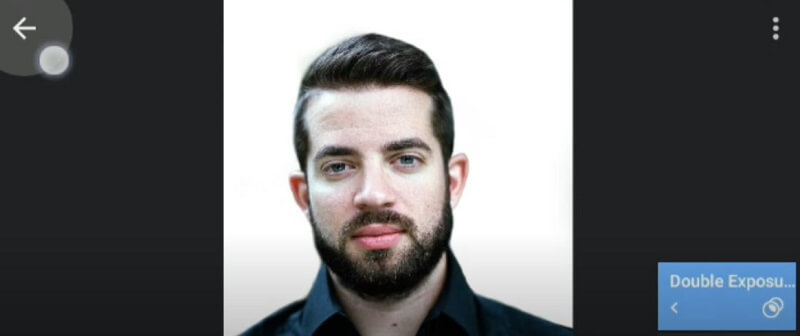
Del 3. Vanliga frågor om att göra bildbakgrunden vit
Vilken bakgrundsfärg är att föredra för ett ID-foto?
I de flesta fall bör bakgrundsfärgen för ID-foton vara vit eller ljusgrå. I vissa länder kan du dock behöva blå bakgrundspassfoton eller röda bakgrundspassfoton.
Kan jag göra bakgrunden genomskinlig?
Ja. Det är bättre att använda en bild i PNG-format för att redigera. Du kan använda AVAide Background Eraser för att ta bort bakgrunden med ett klick och därför få en ny bild med den genomskinliga bakgrunden.
Kan jag redigera bildbakgrunden med kreativitet?
Ja. Det finns flera grafiska redigeringsverktyg som uppmuntrar användare att ge full utrymme för sin fantasi och kreativitet och att redigera bilden på ett innovativt sätt. Till exempel Picsart och AVAide Background Eraser.
I den här artikeln presenterar vi 4 sätt hur man gör fotobakgrunden vit. Om du föredrar bekvämlighet kan du välja det kostnadsfria onlineverktyget. Om du använder en mobiltelefon skulle applikationerna vara lättare att använda. När allt kommer omkring kan ett foto med vit eller svart bakgrund vara väldigt suggestivt. Dessutom behöver vi ibland göra bakgrunden vit för att uppfylla kraven. Har du någon erfarenhet av att du var tvungen att konvertera bakgrundsfärgen till vit eller svart? Om ja, dela din upplevelse i kommentaren.
Lösningar för fotoredigering

Prova den bästa bildbakgrundsborttagaren online
Använder AI och automatisk bakgrundsborttagningsteknik för att fånga komplexa bakgrunder från JPG, JPEG, PNG och GIF.
FÖRSÖK NU



